@thedreamyprince +tutorial
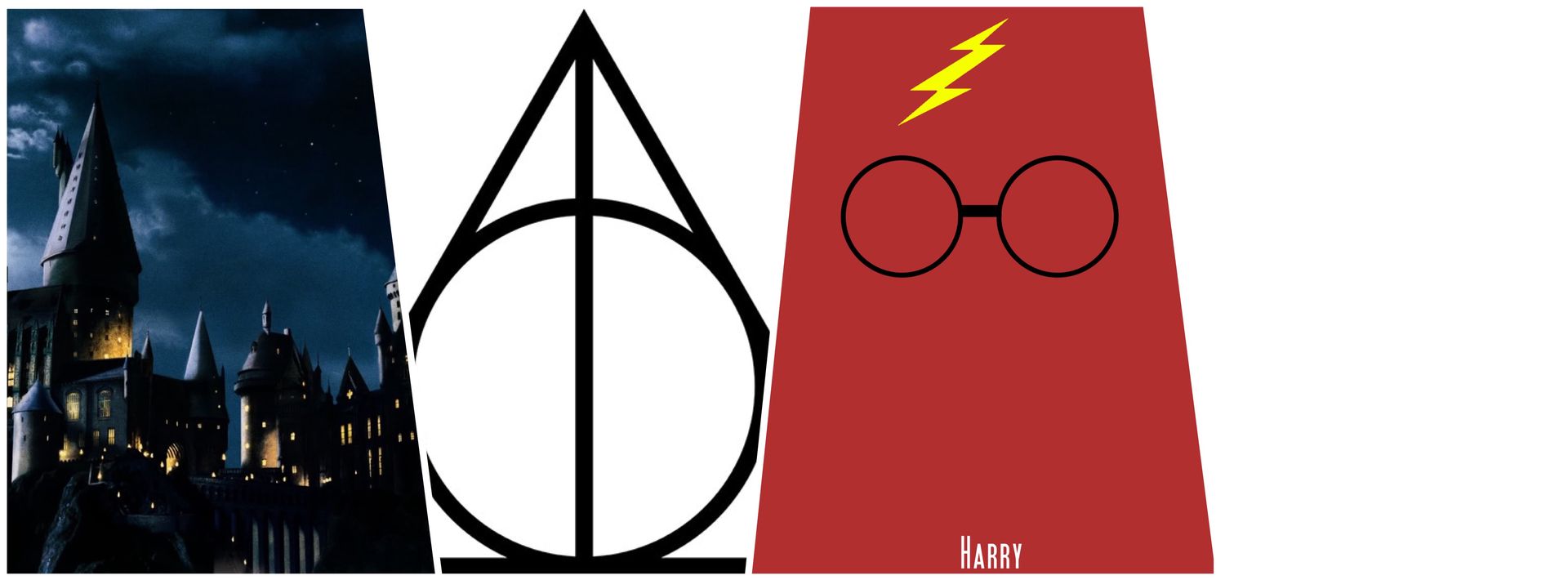
Texture: picsart
Je hebt eigenlijk alleen een kaft voor deel twee gemaakt, maar ik heb er ook eentje voor deel een gemaakt. Het was geen ingewikkelde kaft en daarnaast wist ik dat mijn innerlijke autist zich zou ergeren aan de twee verschillende kaften.
In ieder geval, je kaften!! Vergeet niet om credits te geven :)
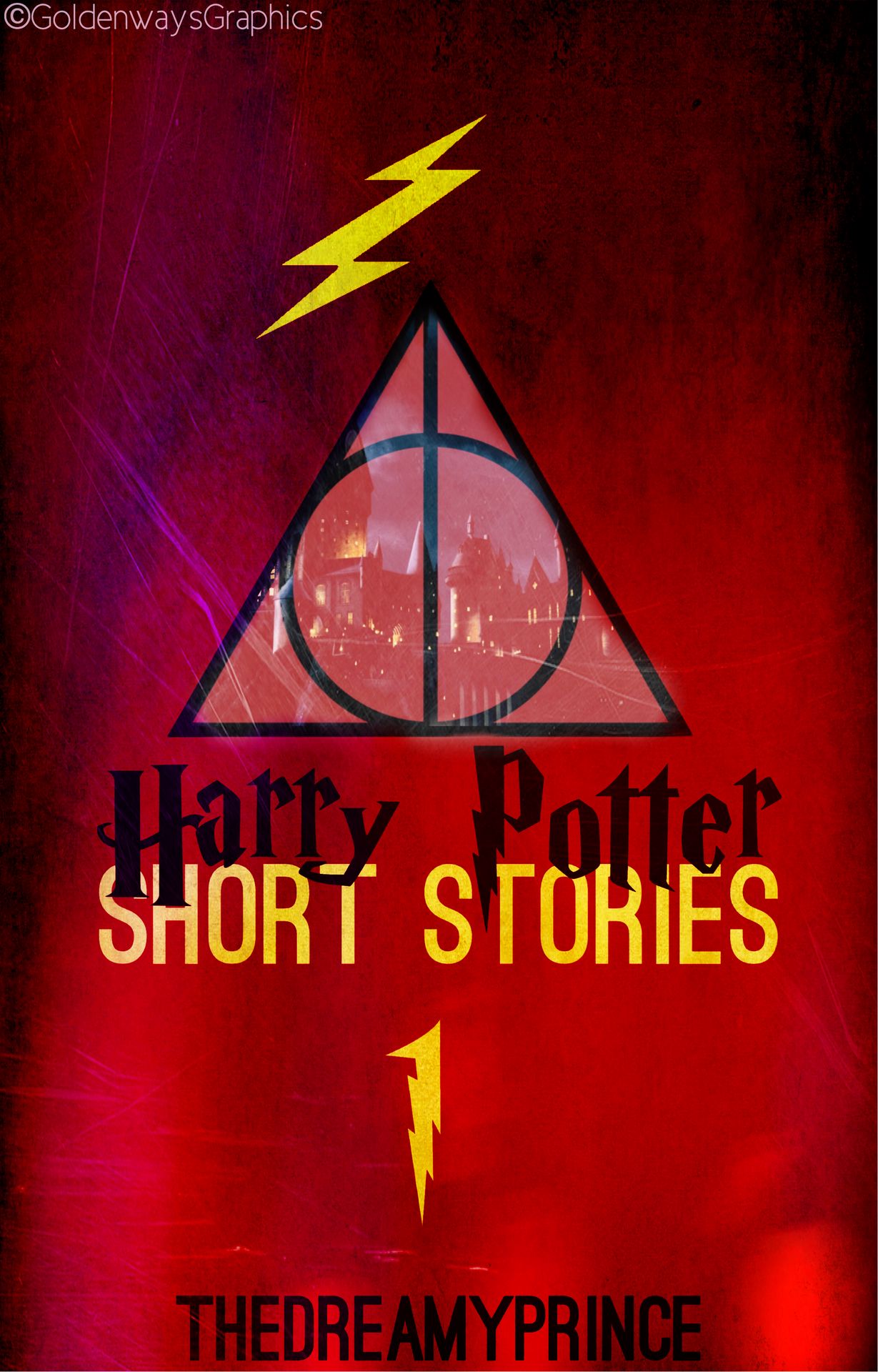
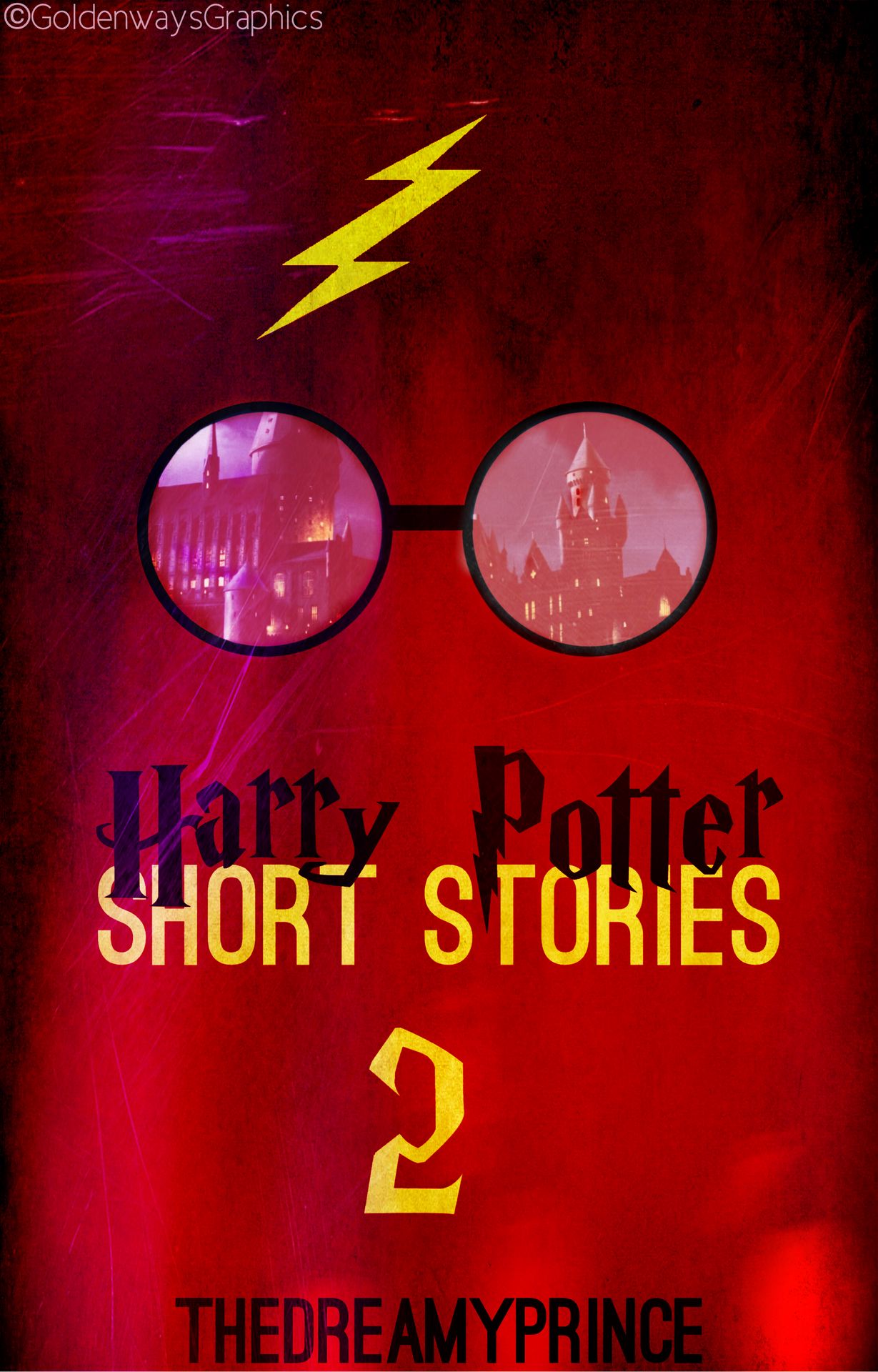
Ik vond het donkere effect wel leuk
Voor @ishcrow heb ik hier even een tutorial om deze kaft grotendeels te maken
Je opent picsart en voegt de afbeelding toe met het plusje
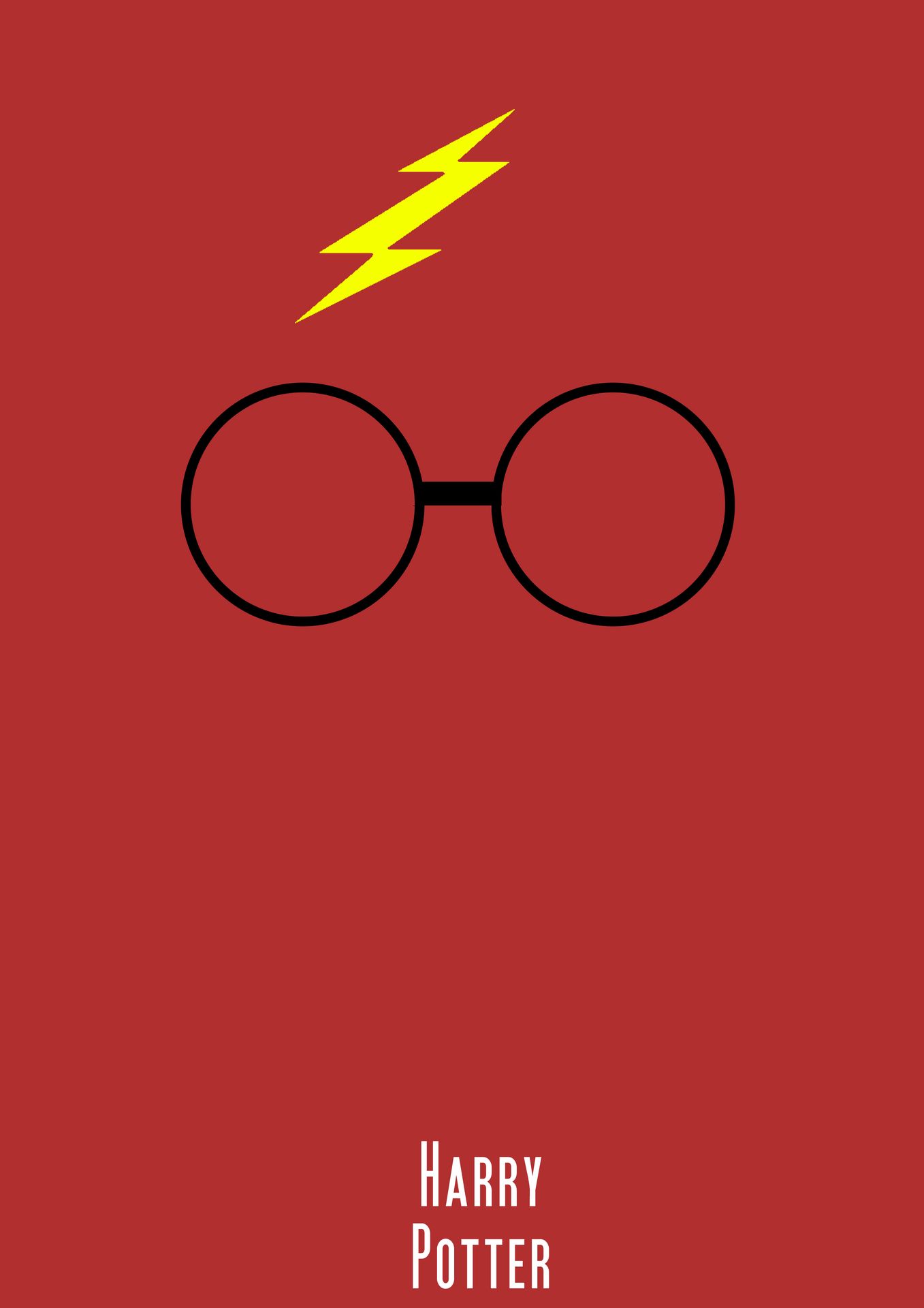
Hier gaan we mee beginnen. Deze heb ik gewoon van internet gevonden. Het vervelende alleen is die "harry potter" onderaan. Er zijn twee manieren om die weg te halen: je knipt het weg óf je tekent hem weg. Met een gelijke achtergrond als dit kon ik het makkelijk weg tekenen
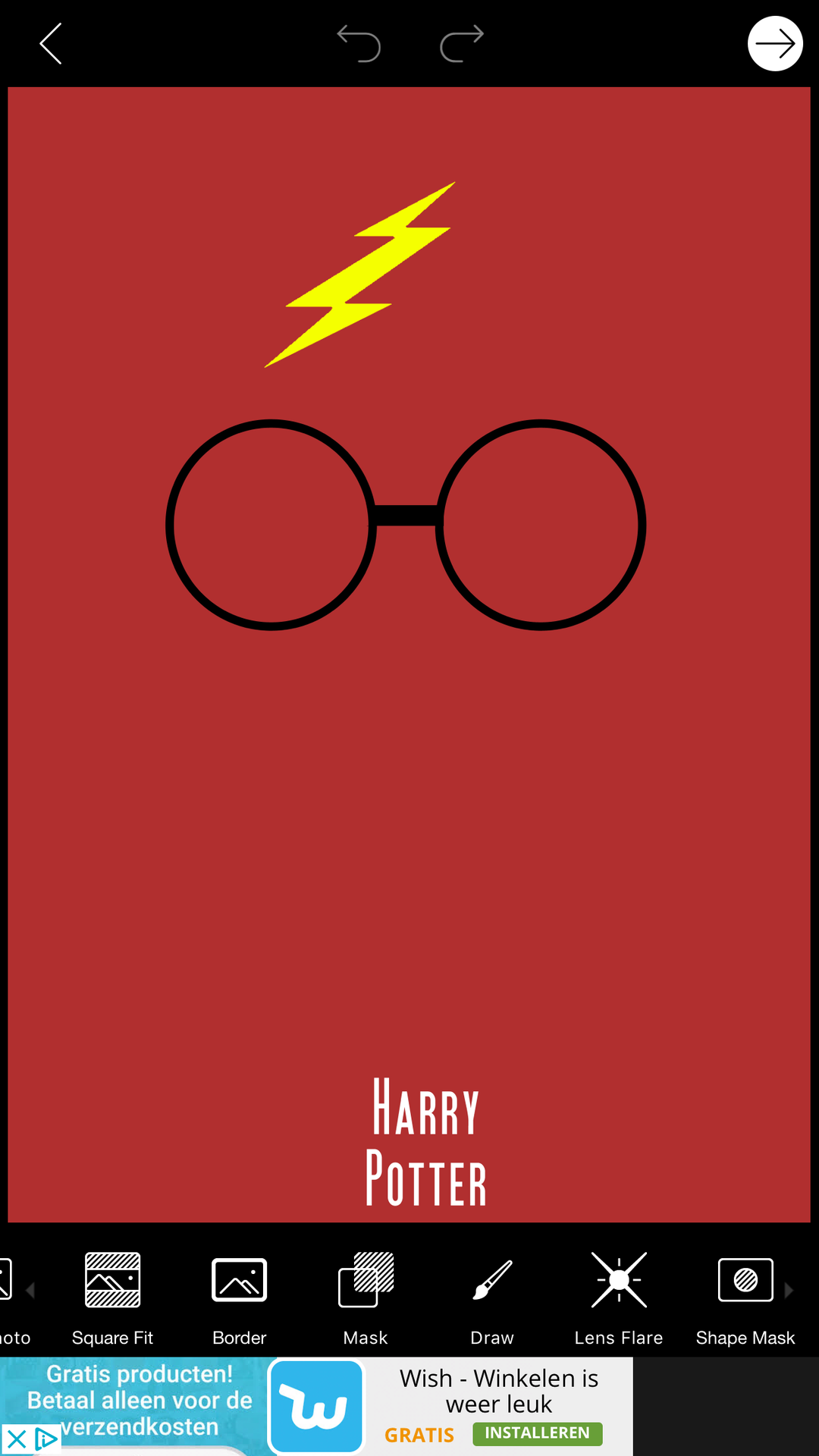
Op de afbeelding hierboven zie je "draw". Het staat naast "lens flare" en "mask". Als je daarop klikt, kan je op de kaft tekenen
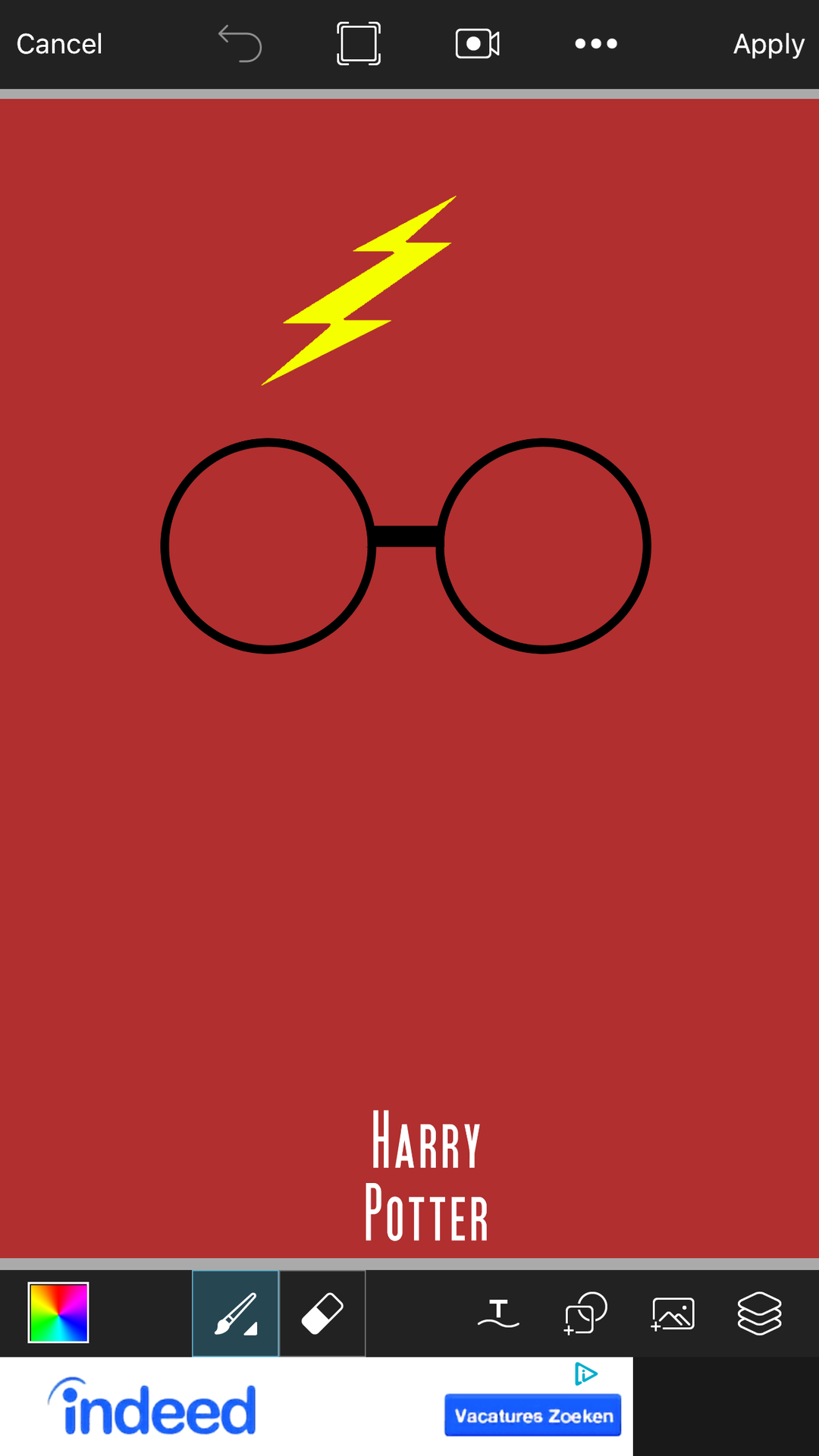
Je klikt op het gekleurde blokje om de juiste kleur in te stellen. Het is moeilijk om in één zelf precies de juiste kleur rood te krijgen. Dan kan je lang zoeken. Daarom heeft picsart een speciaal trucje
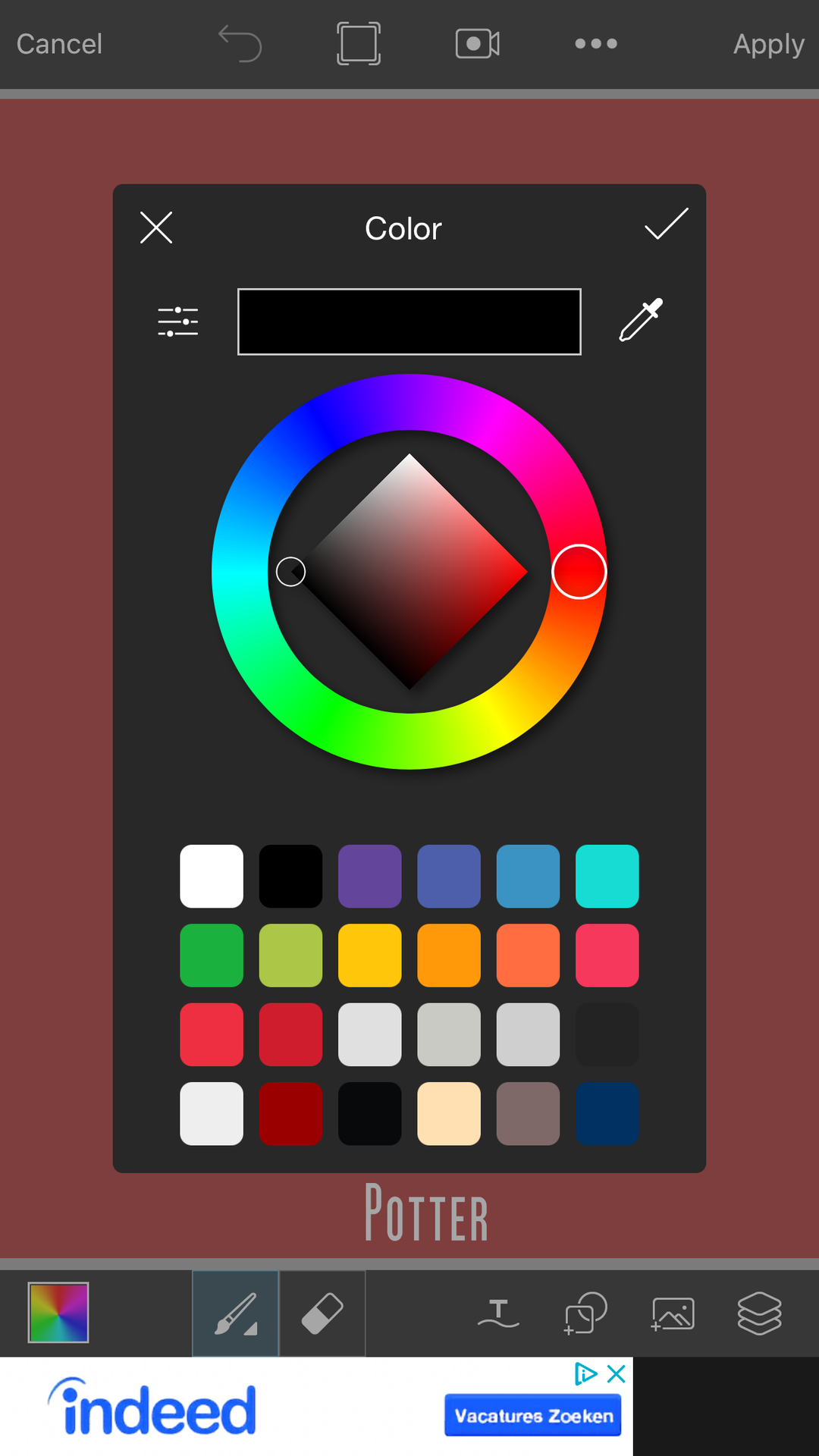
Naast het balkje met de geselecteerde kleur (onder het vinkje) zit een tooltje. Als je daarop klikt
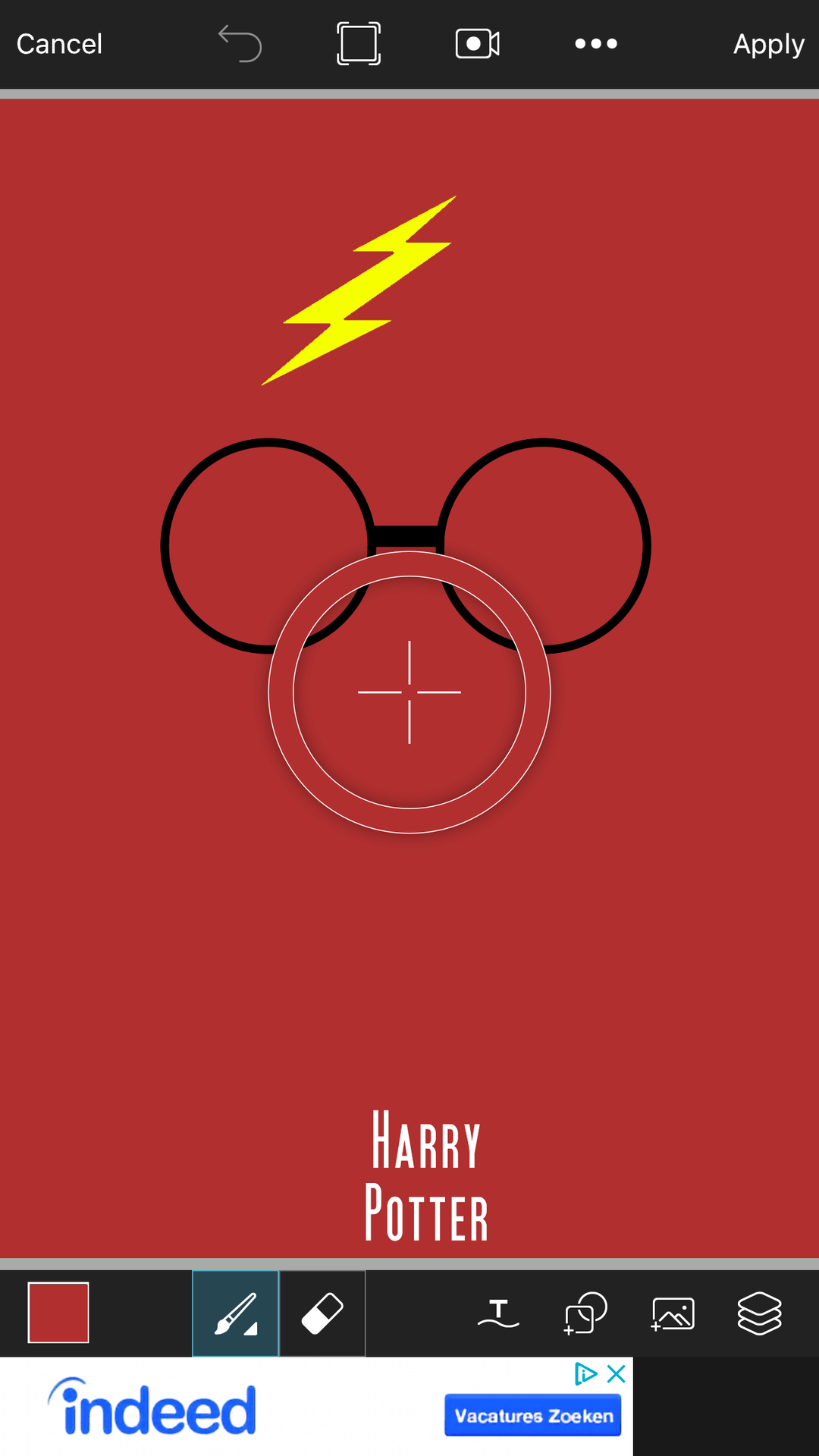
Kan je de juiste kleur selecteren. Je sleept het naar de juiste plek en laat los. Vervolgens kan je die "harry potter" wegtekenen. Nu heeft je kaft alleen nog helemaal niet de juiste grootte.
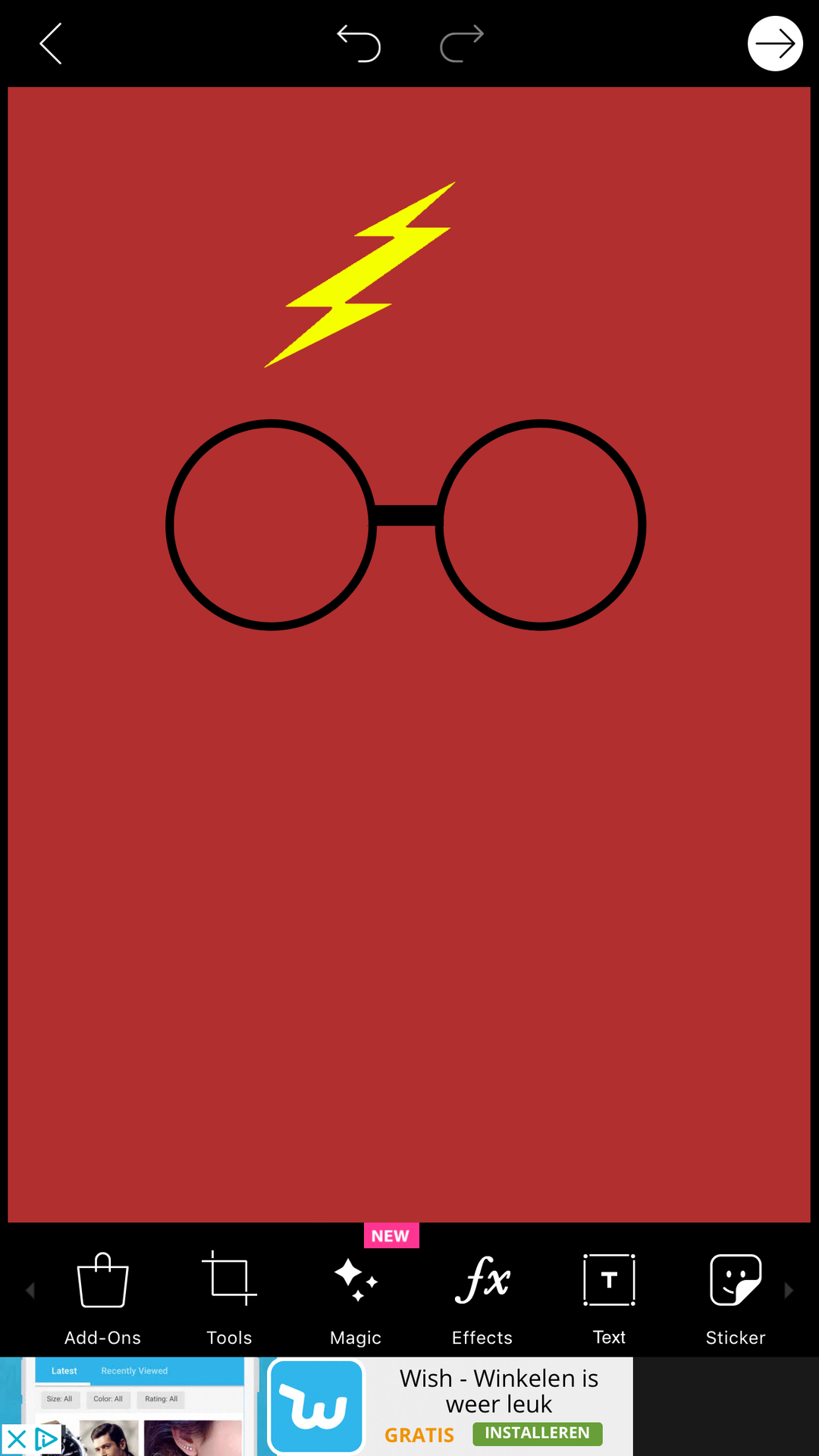
Als je op tools klikt,
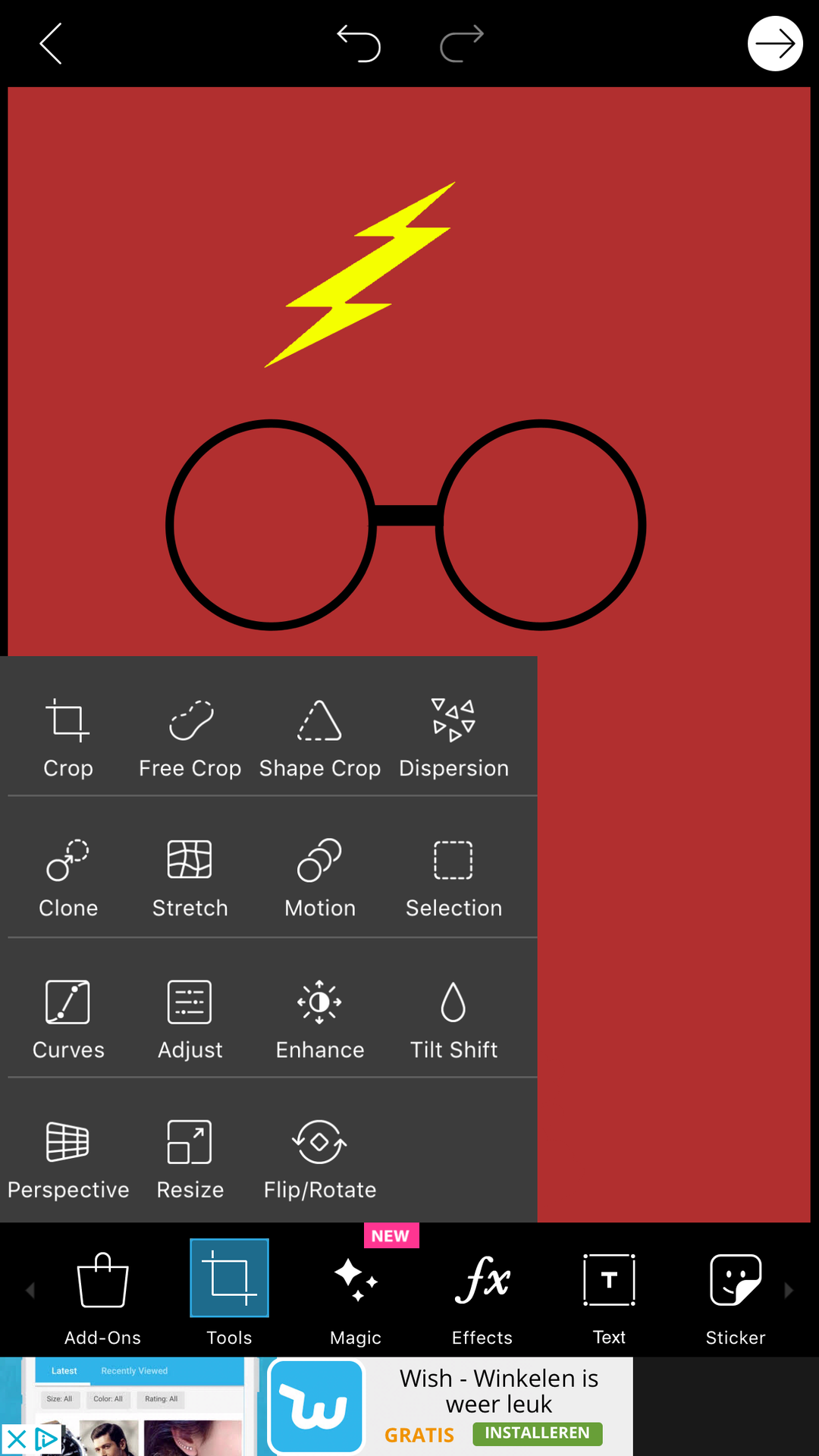
Klik je vervolgens op "crop".
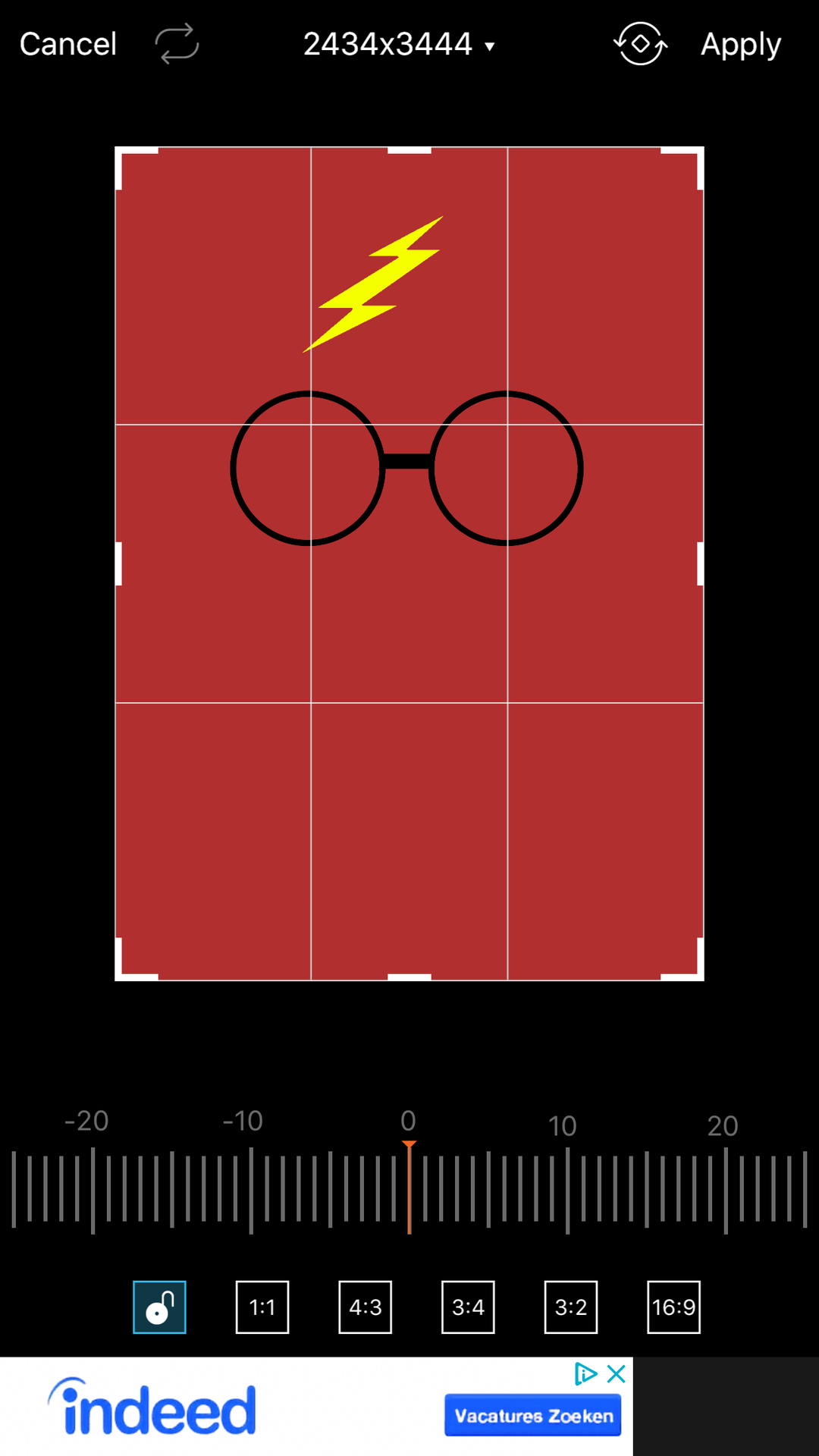
Bovenin staan cijfers. Dit zijn de dimensies van de afbeelding. Een wattpadkaft is 512x800 dit vul je dan op die plek in. Dit kan door erop te klikken
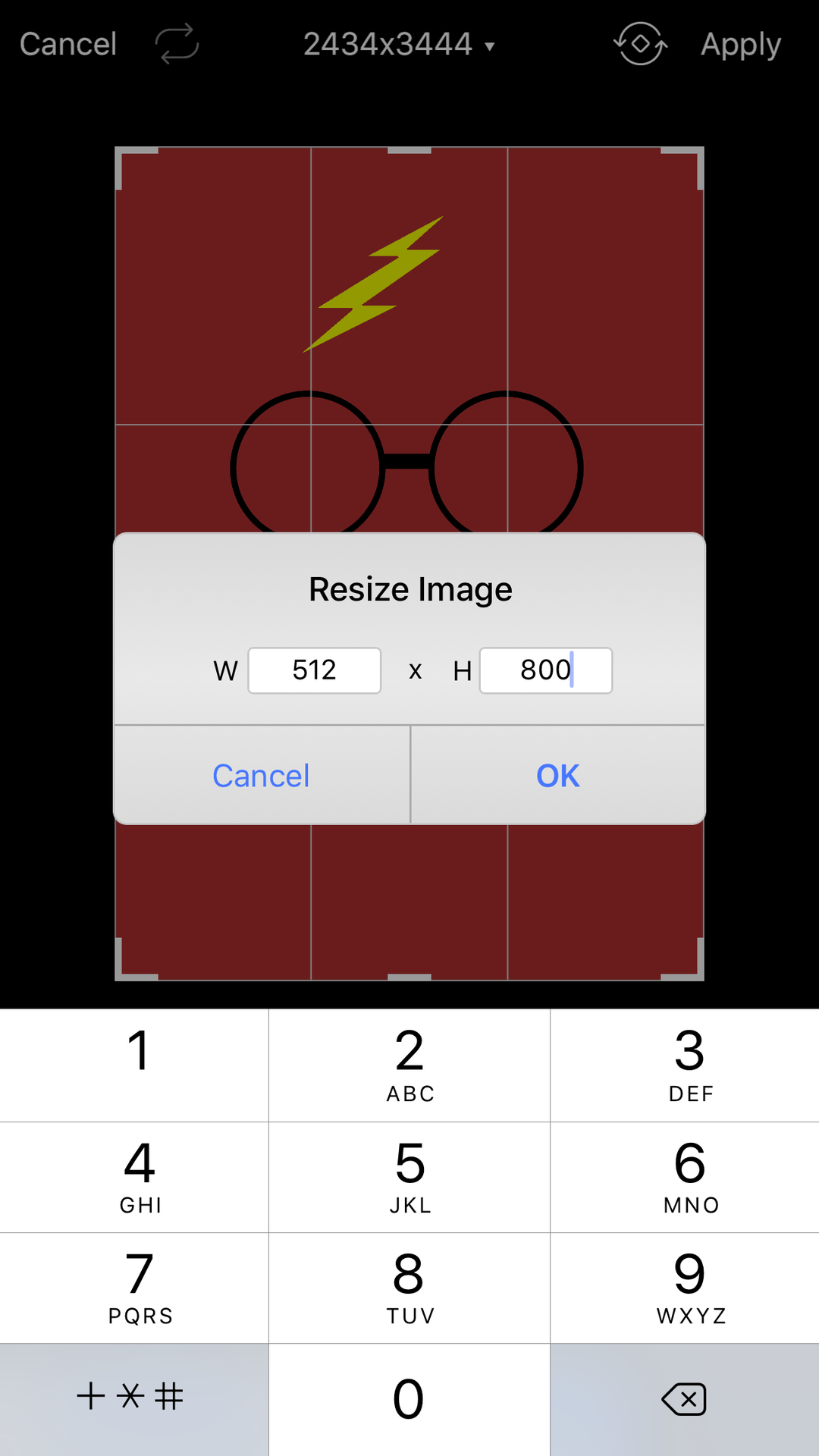
Je klikt op OK en je hebt het juiste formaat. Op deze kaft heb ik ook nog een andere afbeelding toegevoegd. Namelijk die weerspiegeling in die bril
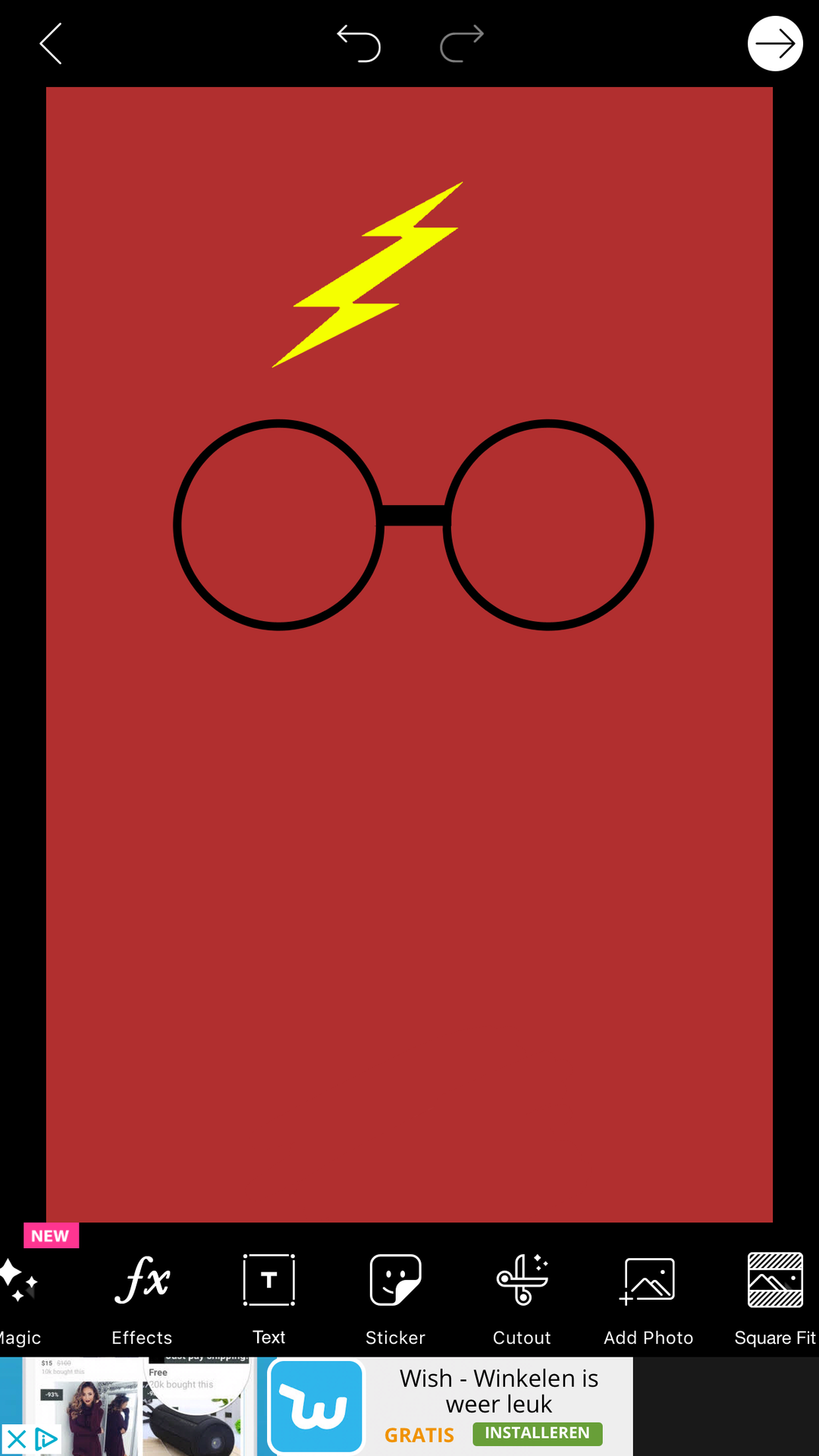
Je klikt op "add foto", selecteert de foto(s) en klikt op "add" in de rechterbovenhoek. Als het goed is, kom je hier uit.
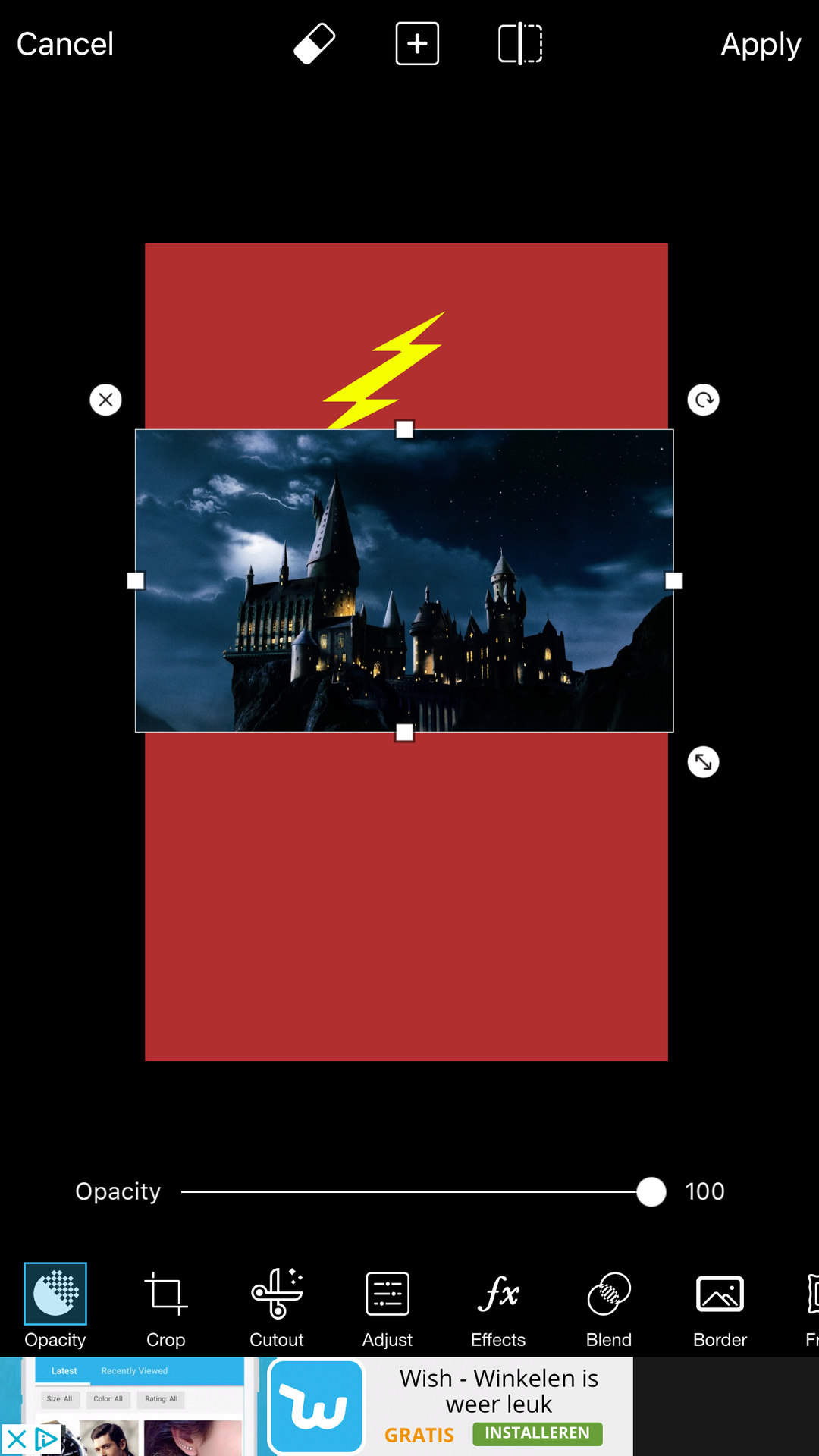
Zo wil ik hem alleen niet toevoegen. Ik wil hem blenden in het rood. Hiervoor gebruik ik de knop "blend"
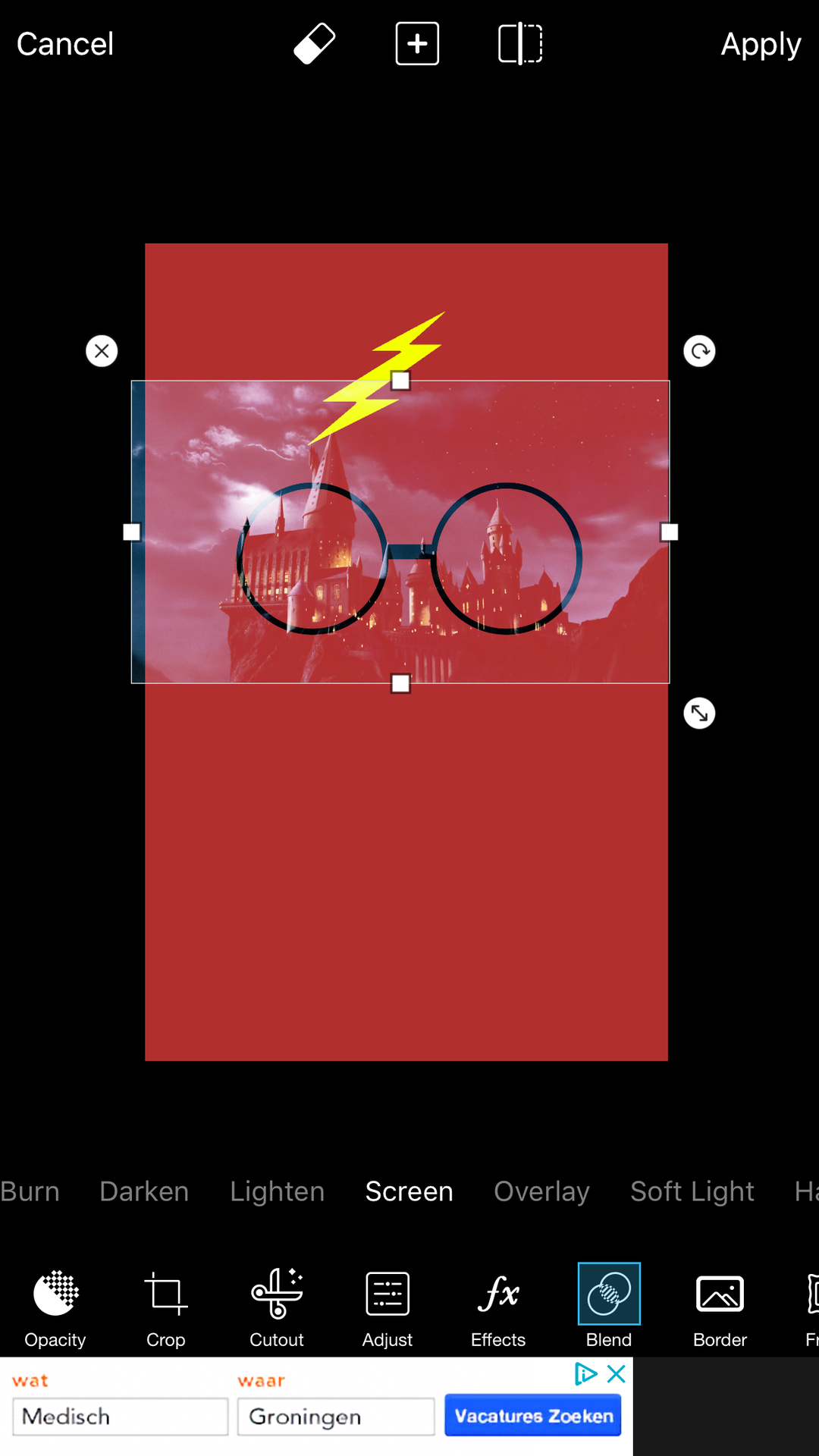
Ik kies voor de optie "screen" omdat ik die mooi vindt. Meestal gebruik ik "overlay", maar dit kan per afbeelding verschillen.
De rand heb ik weg gegumd en vervolgen tekst toegevoegd via een andere app. Ik zou geen tekst toevoegen met picsart. Je hebt erg weinig lettertypes en je kan de tekst niet precies in het midden zetten.
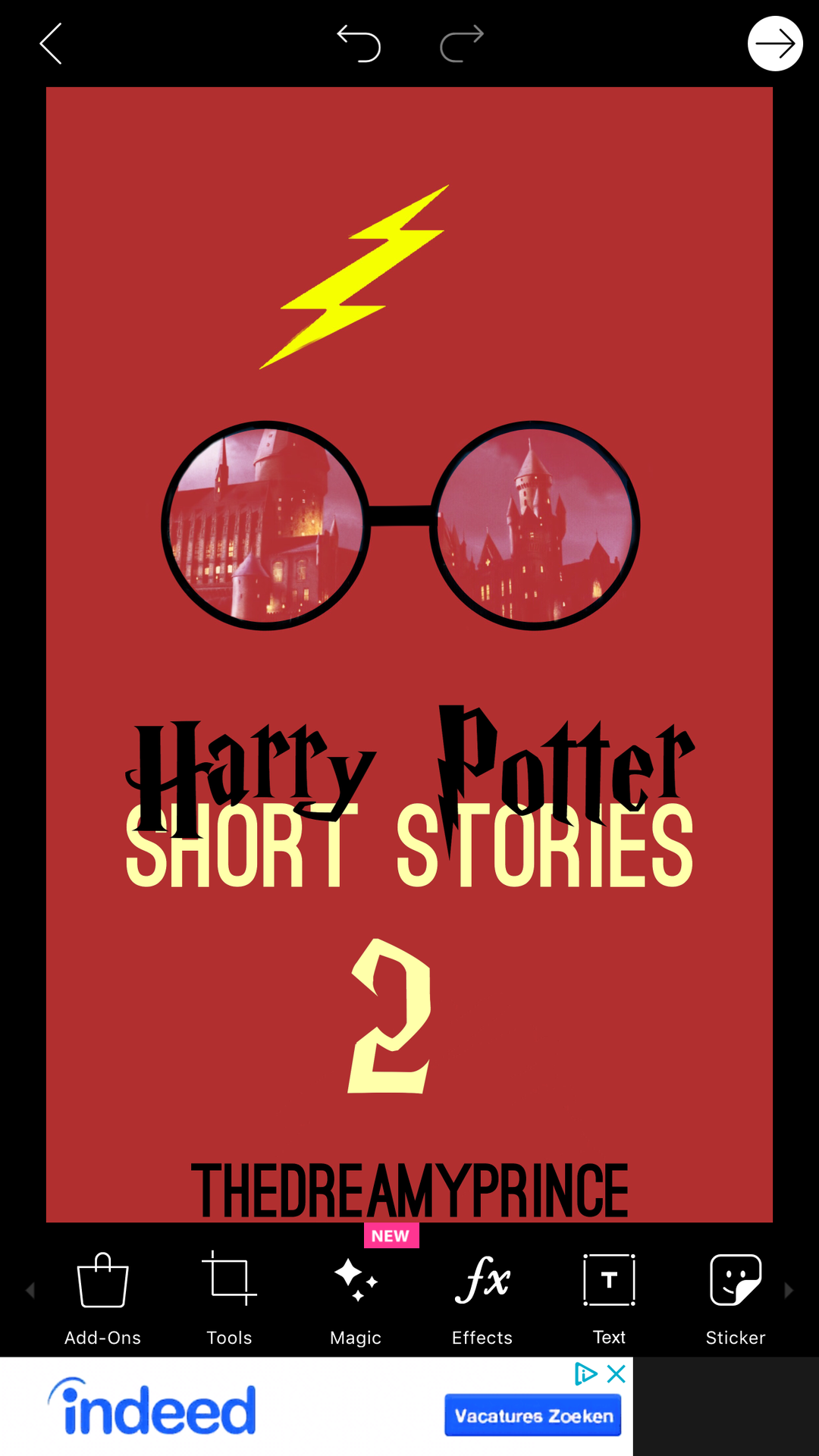
Met tekst ziet het er zo uit. Ik wil alleen ook een leuk effectje erop. Ik klik op "effects"
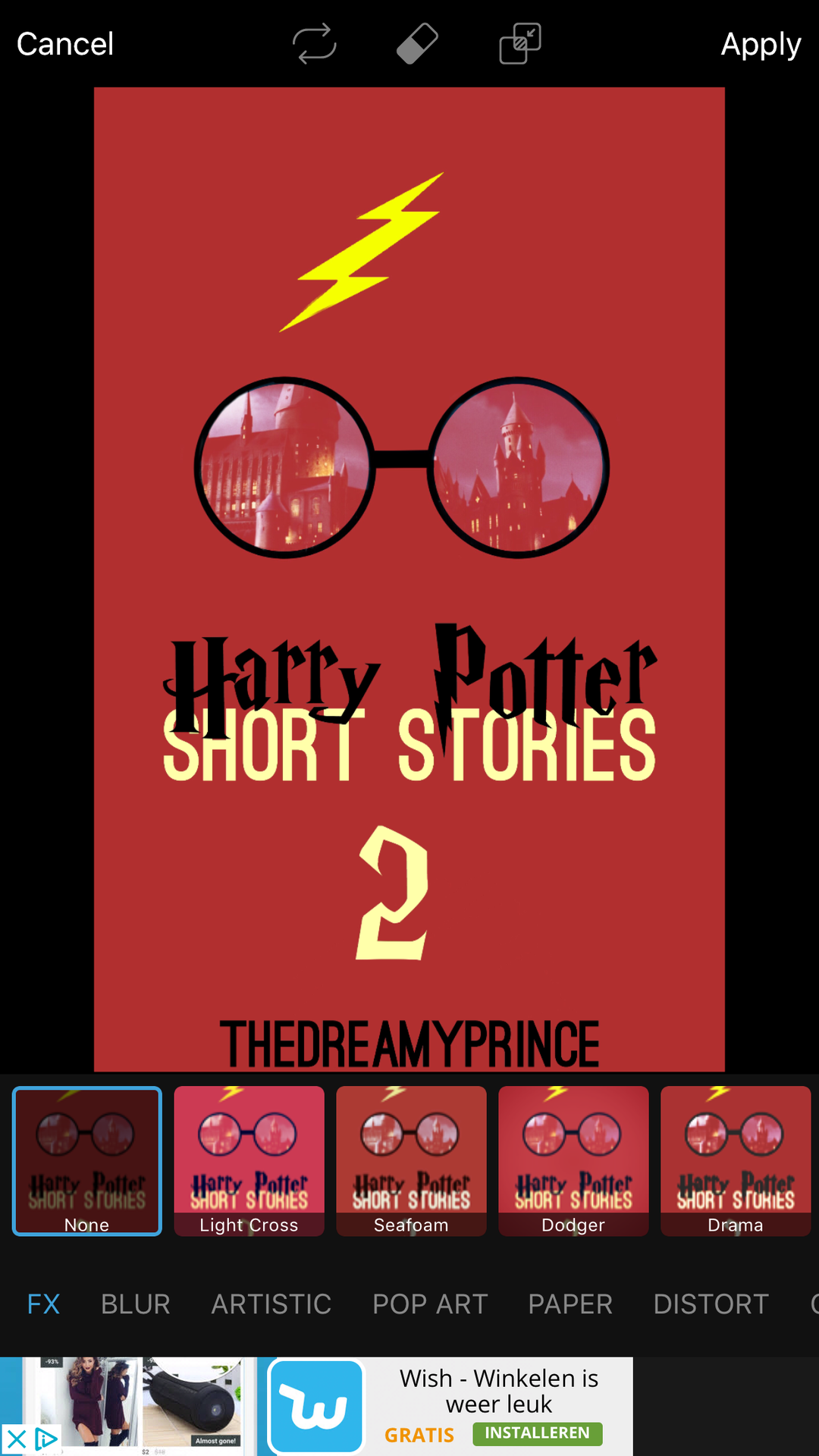
"Dodger" is een effect die ik sowieso aanraad! Hier had ik hem ook nog kunnen gebruiken, maar dodger is nogal standaard en ik wilde een soort textuur achtig iets. Ik klikte op "paper"
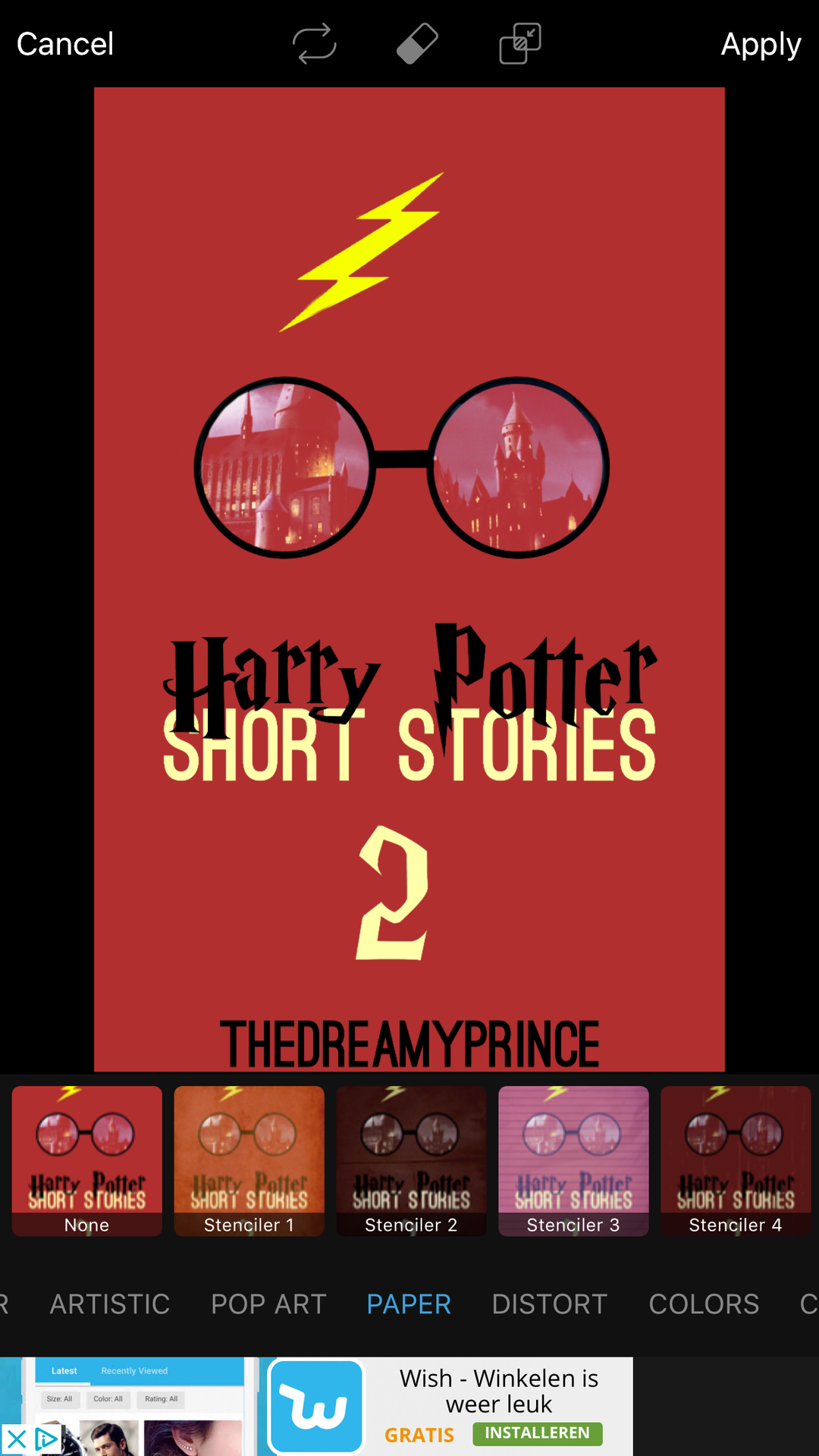
Ik heb de eerste uitgekozen. Als je er één keer op klikt selecteert hij de filter. Als je er nog een keer op klikt kan je hem evt aanpassen
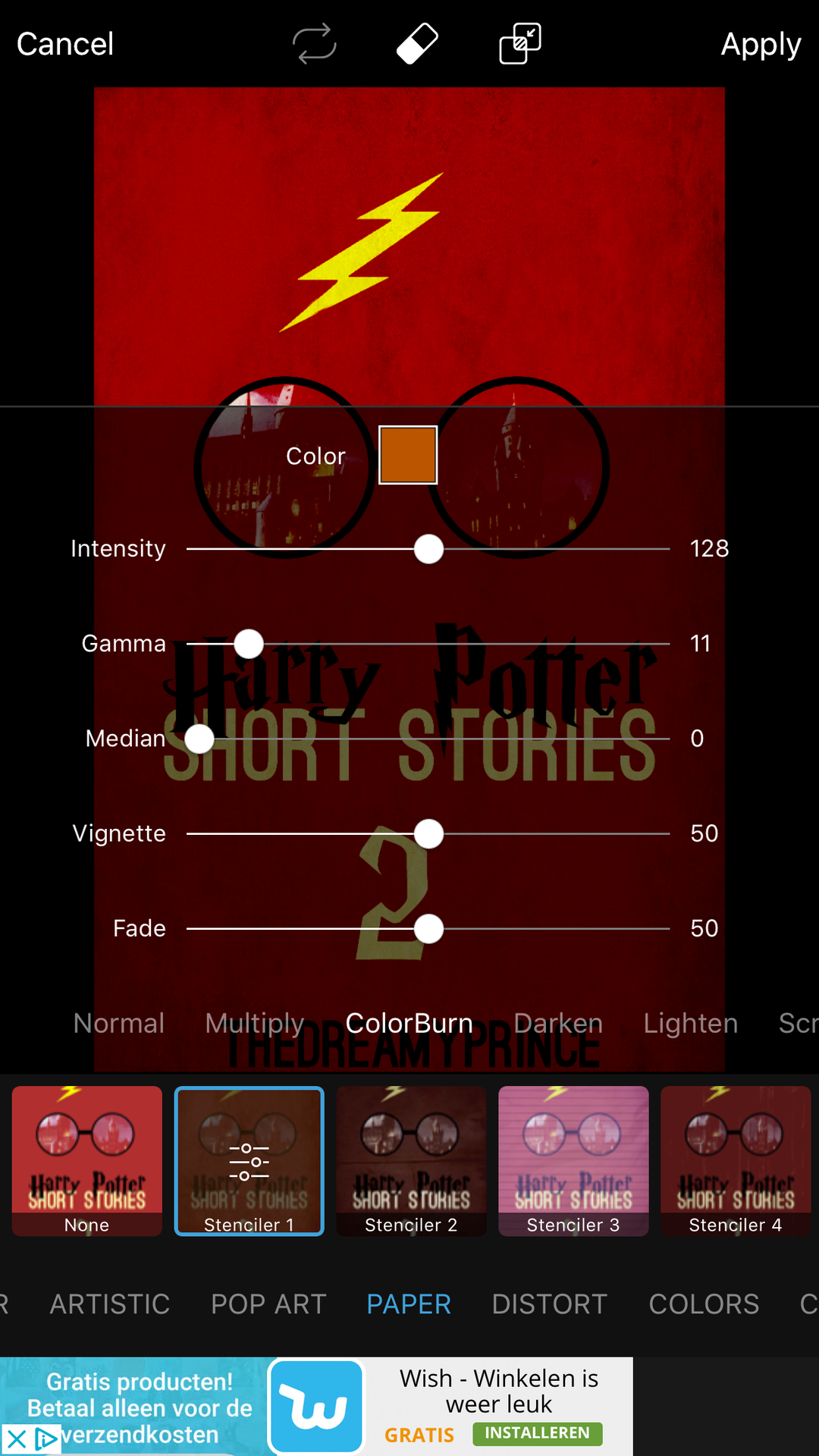
Met "fade" kan je het bijvoorbeeld zachter maken. "Vignette" zijn de donkere ramden. Ik heb de blend veranderd naar ColorBurn. Met het gummetje helemaal boven kan je delen weggummen die je geen effect wil geven. Als je snel het verschil wil weergeven, houd je je vinger op de afbeelding. Als je je vinger erop legt, zie je het origineel. Als je het eraf haalt, zie je het effect weer.
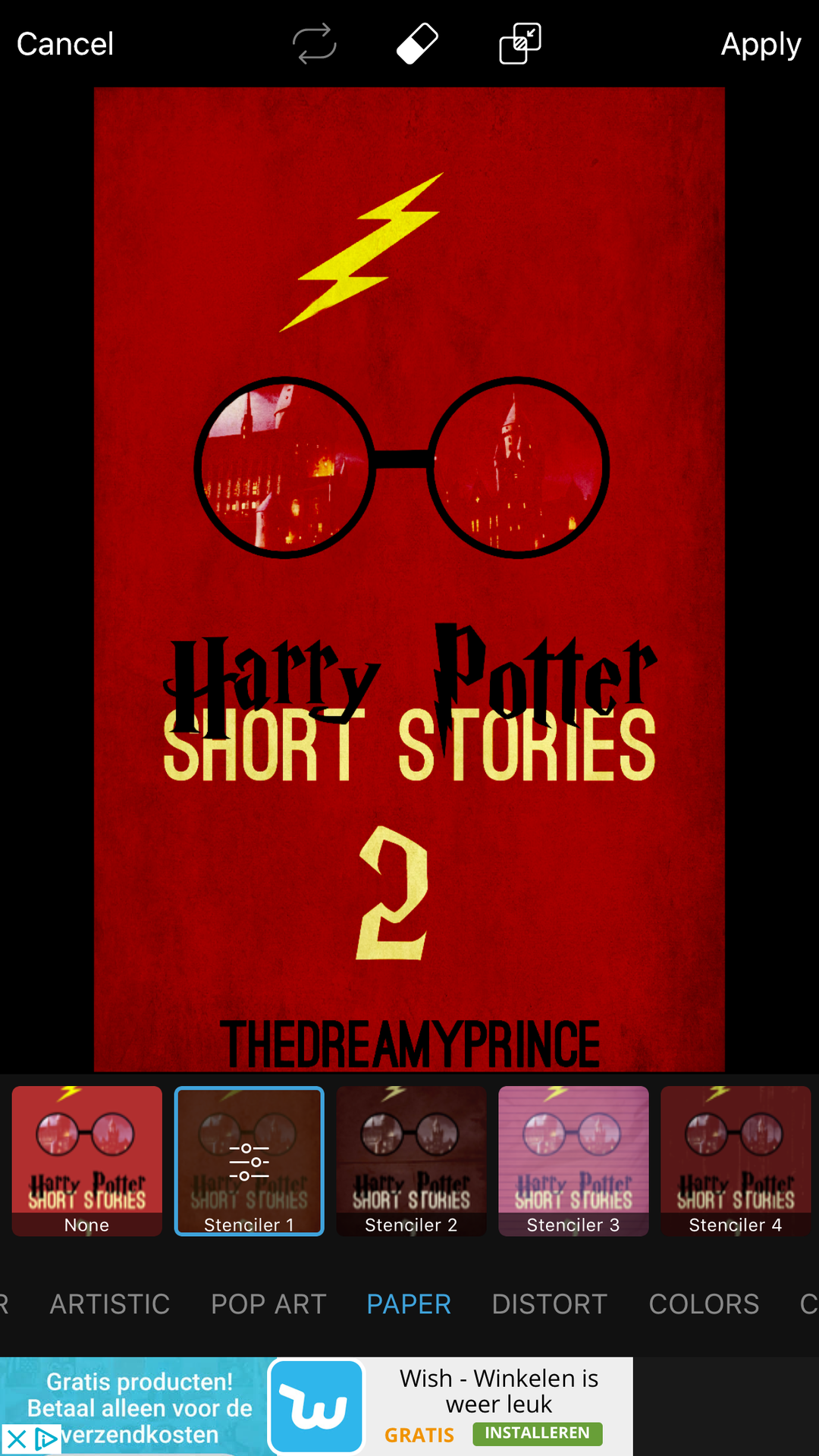
Dit is het eind resultaat. Je klikt op "apply" en vervolgens op het blauwe pijltje rechts om op te slaan. Onderin links staat "save" en als je erop klikt krijg je de optie "send" dit betekent dat je het op je profiel zet. Als je het op je profiel zet, komt er volgens mij wel een watermerk op. Ik zou voor de onderste optie nemen "save on your own device". Dan staat het gewoon tussen je foto's.
Ik denk dat ik heel veel mogelijkheden van picsart heb uitgelegd hiermee. Dank je wel voor de suggestie @ishcrow Je kan altijd met vragen komen! En anderen natuurlijk ook :) Voor Gimp of teken tutorials moet je bij Skareh zijn
xx mo
Bạn đang đọc truyện trên: AzTruyen.Top